Interface utilisateur XML simplifié
L'application structurée DITA 1.3 et 1.2 a été mise à jour de manière à prendre en charge la vue XML simplifiée. Les rubriques suivantes DITA sont prises en charge dans la vue XML simplifiée :
•Rubrique (Fichier > Nouveau > XML > DITA > rubrique)
•Tâche (Fichier > Nouveau > XML > DITA > tâche)
•Concept (Fichier > Nouveau > XML > DITA > concept)
•Référence (Fichier > Nouveau > XML > DITA > référence)
•Dépannage (fichier > nouveau > XML > DITA >dépannage)pour DITA 1,3 uniquement
Toutefois, pour créer ou afficher vos rubriques DITA dans la vue XML simplifiée, vous devez activer préalablement cette fonction dans FrameMaker.
1)Ouvrez la boîte de dialogue Préférences (Édition > Préférences) et accédez à l’onglet XML simplifiée.
2)Sélectionnez l'option Activer la vue XML simplifiée.
3)Configurez les options suivantes des messages d’alerte :
Avertir avant d’insérer à l’emplacement valide suivant
Sélectionnez cette option pour afficher une alerte lorsque vous tentez d'insérer un élément incorrect à l'emplacement actuel. Si vous ne sélectionnez pas cette option, vous pouvez choisir de toujours insérer l’élément à un autre emplacement valide, ou de ne pas insérer l’élément du tout.
Afficher une alerte lors de la saisie dans un emplacement non valide
Sélectionnez cette option pour afficher une alerte lorsque vous tentez de saisir ou d’insérer un contenu dans un emplacement où la saisie directe n’est pas autorisée. Dans ce cas, une alerte vous invite à appuyer sur Entrée pour afficher la liste des objets valides ou pour insérer un objet depuis la barre d’outils Élément rapide.
Afficher une alerte lors de la suppression d’objets non présents dans la barre d’outils d’élément rapide
Sélectionnez cette option pour afficher une alerte lorsque vous tentez de supprimer un objet qui ne peut pas être inséré à l'aide de la barre d'outils d'élément rapide.
4)Cliquez sur OK pour enregistrer vos préférences.
Vous devez redémarrer FrameMaker pour que la modification prenne effet.
Après avoir activé la fonction XML simplifié, vous pouvez commencer à créer des documents structurés dans la vue XML simplifiée. Vous devez cliquer sur le bouton vue auteur dans la barre d'application pour passer à la vue XML simplifiée, puis vous pouvez créer un document ou ouvrir un fichier XML existant.
La figure suivante montre une rubrique DITA 1.3 dans la vue XML simplifiée.
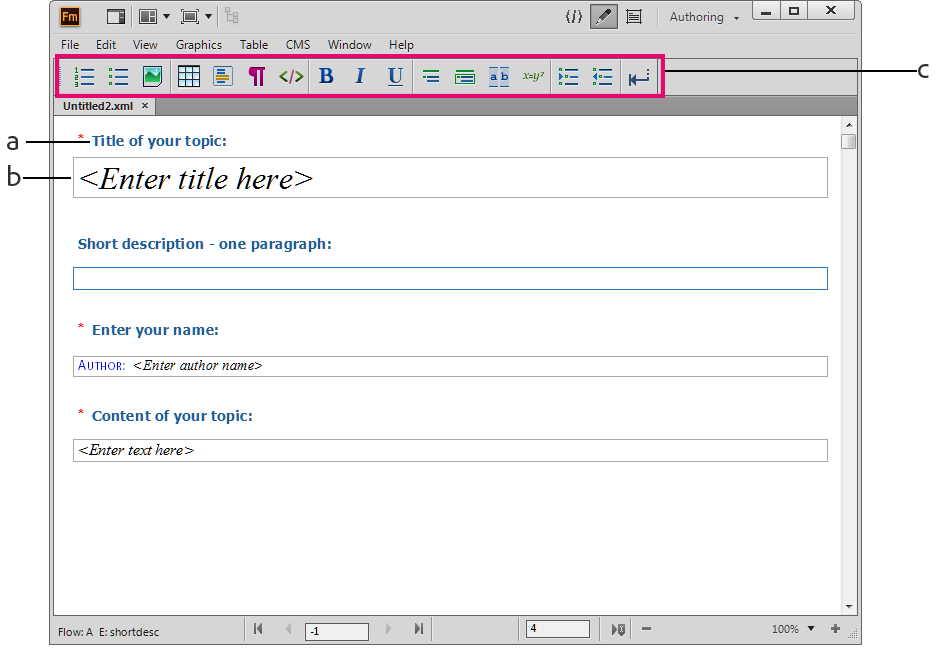
A. Nom du champ de formulaire B. Champ de saisie de données de formulaire C. La barre d'outils Élément rapide dans l'environnement de programmation XML simplifié
Une vue de type formulaire de la rubrique DITA est présentée avec le nom du champ de formulaire au-dessus suivi du champ de saisie de données. Pour plus d’informations sur la personnalisation des champs de formulaire, voir Personnalisation de l'environnement de programmation XML simplifiée.
Pour saisir des données dans un champ, utilisez les touches fléchées pour sélectionner le champ requis, ou cliquez dans le champ et commencez la saisie. Par exemple, si vous voulez entrer un titre, placez le point d'insertion à l'intérieur du champ du titre de la rubrique et saisissez un titre pour votre document. Le titre que vous avez saisi est imbriqué dans un élément valide en arrière-plan.